在日常使用电脑时很多用户都会直接在浏览器网页上看视频,这样比较方便,不需要下载任何软件。然而有使用最新版谷歌浏览器的用户,在操作时却遇到了不能播放视频的问题,该如何来处理呢?针对这一情况,今天小编就来为大家分享关于chrome浏览器无法播放视频的解决方法。
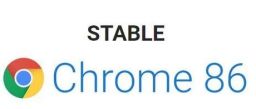
谷歌浏览器最新版下载2020 v86.0.4240.75
谷歌浏览器是一款非常优秀的免费网页浏览器,谷歌浏览器最新版2020对chrome内核进一步优化更新,大幅提升稳定性、速度和安全性。谷歌浏览器最新版本引入标签分组,支持个性化配色,同时进一步优化资源占用,大大降低电脑负担。本文小编为大家分享64位谷歌浏览器最新版本v86.0.4240.75官方下载地址,有需要的朋友快来下载安装体验吧!
解决方法如下:
1、首先我们打开Chrome浏览器,打开后我们在上方找到三点的一个按钮。
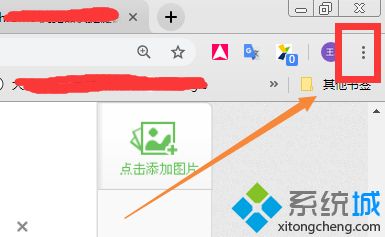
2、打开三点的这个按钮后我们在弹出的对话框内找到设置按钮 ,打开后也可以按S键。
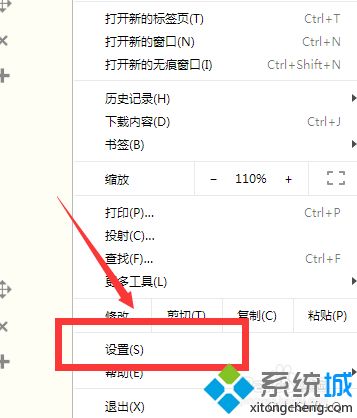
3、进入到设置界面后我们往下滚动鼠标找到高级设置按钮并且打开,如果找不到的可以看下面的配图。
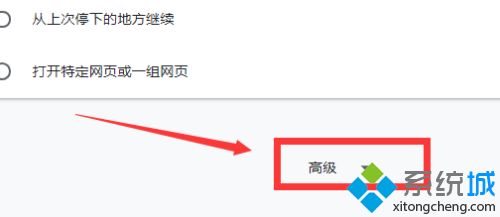
4、打开高级设置界面后我们还是往下滚动鼠标找到内容设置,内容设置是管理网页加载需要的插件等。

5、进入到内容设置后我们 Flash 设置,并且打开 Flash 设置, Flash 就是播放视频的插件。

6、打开 Flash 设置后先询问点上,如下图所示,如果还是Flash 未启动我们就需腰查看 Flash 是否为最新的版本。
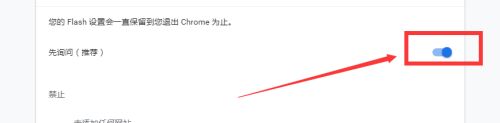
hrome浏览器无法播放视频的解决方法就为大家分享到这里啦,有遇到同样情况的可以按照上面的方法来处理哦。
 站长资讯网
站长资讯网